win10怎么设置高分辨率 Windows10系统如何调整屏幕分辨率大小
更新时间:2024-01-31 17:07:59作者:xiaoliu
Windows10操作系统是目前广泛应用于个人电脑的一种操作系统,它不仅具有强大的功能和用户友好的界面,还可以根据用户的需求进行个性化设置,其中调整屏幕分辨率大小是一项常见的设置操作。在Win10中,我们可以通过简单的步骤轻松地调整屏幕分辨率大小,以适应不同的显示设备和个人喜好。接下来本文将介绍如何在Windows10系统中进行屏幕分辨率的设置,让我们一起来了解吧。
具体步骤:
1.首先鼠标右键点击电脑桌面的空白处,再点击“个性化(R)“。
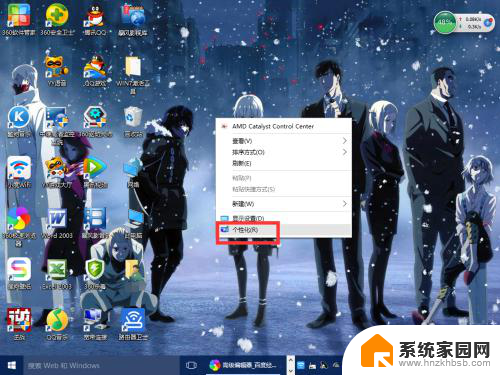
2.【个性化】的窗口页面,点击左上方的”齿轮“。(齿轮:设置)
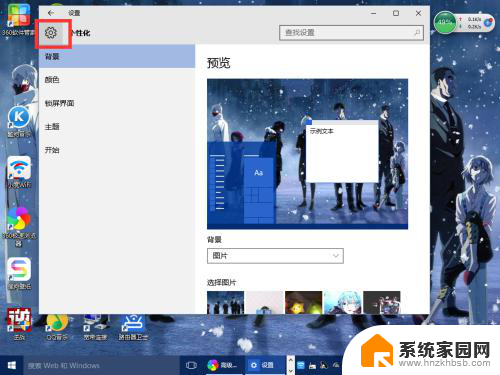
3.【设置】的窗口→[系统]。
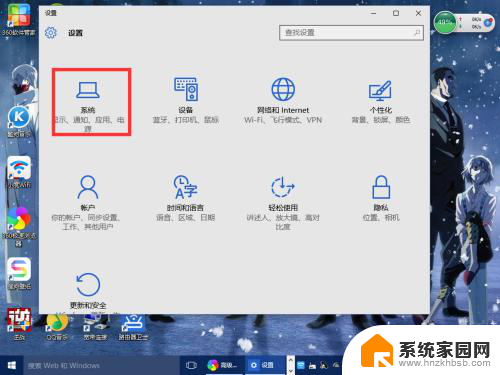
4.【系统】的窗口,选择”显示“这一项。再点击此页面左下方的”高级显示设置“。
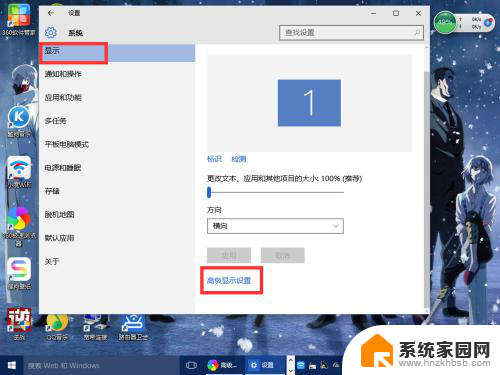
5.【高级显示设置】的窗口,选择一种适宜你电脑屏幕的分辨率。然后点击”应用“。
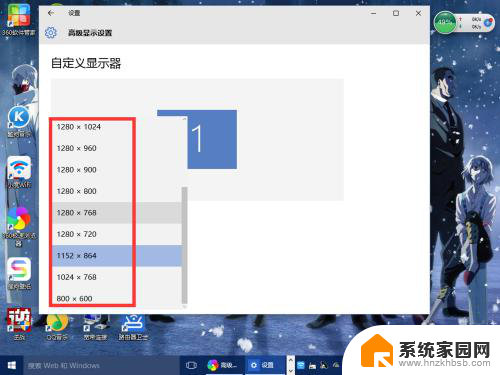
6.最后应用完后,电脑会黑屏一下。然后会显示你调整的分辨率屏幕,如果你觉得还不错就”保留更改“,觉得不好的就还原,重新调整一下适宜的分辨率。
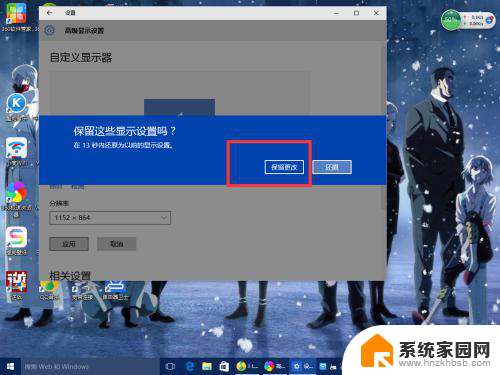
以上是关于如何设置高分辨率的所有内容,如果您遇到相同的问题,可以参考本文中介绍的步骤进行修复,希望对大家有所帮助。
win10怎么设置高分辨率 Windows10系统如何调整屏幕分辨率大小相关教程
- win10系统怎么调屏幕分辨率 Windows10系统如何调整屏幕分辨率设置
- 电脑怎么调分辨率win10 Windows10系统如何调整屏幕分辨率设置
- 如何调电脑屏幕分辨率 Windows10系统如何调整屏幕分辨率设置
- windows10如何调分辨率 Windows10系统如何调整屏幕分辨率设置
- win10系统调分辨率 如何在Windows10系统中调整屏幕分辨率
- win10自动调整分辨率 禁止Windows10系统自动调整屏幕分辨率
- 电脑如何调分辨率和大小 win10 调整分辨率和显示大小教程
- win10分辨率太小 win10高分辨率显示屏显示太小如何调整
- 电脑屏幕分辩调整 Windows10系统如何调整屏幕分辨率分配
- 怎么更改电脑屏幕分辨率 Windows10系统如何调整屏幕分辨率设置
- win十电脑为什么新建不了文件夹 win10桌面右键无法新建文件夹解决方法
- uefi怎么备份win10系统 如何创建Win10系统备份
- windows输入法切换快捷键设置 Win10输入法切换快捷键Shift修改方法
- windows10从哪看显卡 笔记本电脑显卡信息怎么查看
- win10桌面图标边框 电脑桌面边框颜色修改
- windows10开机进入安全模式快捷键 win10安全模式进入教程
win10系统教程推荐
- 1 windows输入法切换快捷键设置 Win10输入法切换快捷键Shift修改方法
- 2 windows10从哪看显卡 笔记本电脑显卡信息怎么查看
- 3 windows10开机进入安全模式快捷键 win10安全模式进入教程
- 4 win系统激活时间 win10怎么看系统激活时间
- 5 如何更改windows10开机密码 笔记本开机密码如何修改
- 6 win10怎么找自动下载的流氓软件 win10搜索程序的方法
- 7 win10怎么允许防火墙 怎么设置防火墙允许特定IP地址
- 8 win10电脑密码忘记怎么办破解 笔记本电脑登录密码忘记了怎么办
- 9 window10系统怎么调字体大小 笔记本怎么调整字体大小
- 10 笔记本win10wifi不可用 笔记本连接不上公共场所的无线网络怎么办